Nadogradnja kvalitete slike na fotoaparatu
Ova obrada tehnologijom dubokog učenja može udvostručiti broj okomitih i vodoravnih piksela te učetverostručiti ukupan broj piksela vaših JPEG ili HEIF snimaka. Nadogradnja je dostupna za fotografije snimljene kao JPEG-ovi ili HEIF-ovi s veličinom slike od .
Oprez
- Obrada slike može potrajati.
- Snimanje nije moguće sve dok obrada nije gotova.
-
Te snimke ne možete nadograđivati na višu kvalitetu.
- Snimke snimljene s postavkom [
:
Cropping/aspect ratio /
:
Izrezivanje/proporcije] podešenom na opciju različitu od [Full-frame / Puni kadar]
- RAW slike
- Snimke s fotoaparata koji nisu EOS R1
- Snimke na kojima je već izvedena nadogradnja na višu kvalitetu
- Snimke obrađene na fotoaparatu ili u softveru za uređivanje (promijenjene veličine, izrezane ili izdvojene)
- Snimke snimljene s postavkom [
- Učinak možda neće izgledati očekivano za snimke iz nekih situacija snimanja.
Napomena
- Nadograđene snimke imaju oznaku [
].
- Nadograđene snimke spremaju se u istom formatu (JPEG ili HEIF) kao i izvorna snimka.
Konverzija pojedinačnih snimaka
-
Odaberite [
:
In-Camera Upscaling /
:
Nadogradnja u fotoaparatu] ().
-
Odaberite [Select images / Odabir snimaka].
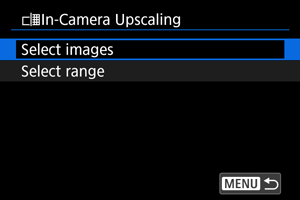
-
Odaberite snimku.
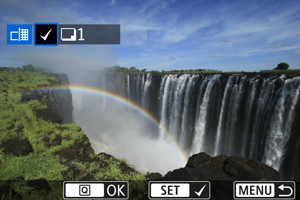
- Okrenite kotačić
za odabir snimke koju želite nadograditi na višu kvalitetu i zatim pritisnite
.
- Za odabir sljedeće snimke za nadogradnju ponovite korak 3.
- Pritisnite tipku
za izvršavanje nadogradnje.
- Okrenite kotačić
-
Spremite.
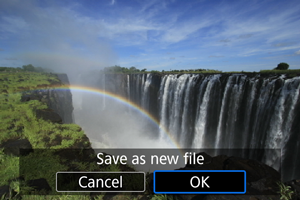
- Odaberite [OK] za spremanje nadograđene snimke.
- Ako ima još snimaka za konverziju, odaberite [Yes/Da].
-
Odaberite snimku koju želite prikazati.
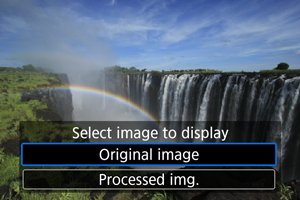
- Odaberite [Original image / Izvorna slika] ili [Processed img. / Obrađena slika].
- Prikazuje se odabrana snimka.
Određivanje raspona snimaka koje želite konvertirati
-
Odaberite [Select range / Odabir raspona].
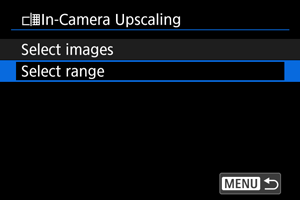
-
Odredite raspon snimaka.
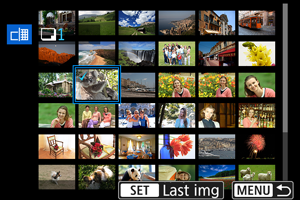
- Odaberite prvu snimku (početna točka).
- Zatim odaberite posljednju snimku (završna točka). Svim snimkama u rasponu između prve i posljednje pridijelit će se oznaka [
].
- Za odabir drugih snimaka ponovite korak 2.
-
Pritisnite tipku
.
-
Spremite.
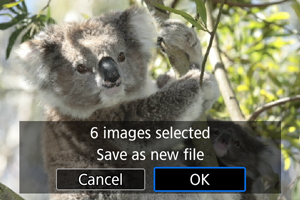
- Odaberite [OK] za spremanje nadograđene snimke.
- Ako ima još snimaka za konverziju, odaberite [Yes/Da].
-
Odaberite snimku koju želite prikazati.
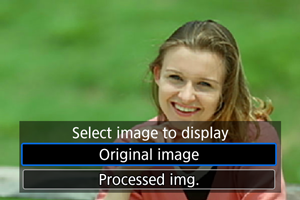
- Odaberite [Original image / Izvorna slika] ili [Processed img. / Obrađena slika].
- Prikazuje se odabrana snimka.